Às vezes seu computador pode possuir um hardware bom, com uma placa de vídeo dedicada, mas por inúmeras razões você não está atingindo um desempenho satisfatório em programas específicos. Uma causa comum deste problema é esse programa não reconhecer sua placa de vídeo dedicada, ou sua placa de vídeo não reconhecer o programa, resultado em uma performance muito inferior uma vez que seu computador rodará a partir do processador gráfico integrado da Intel (Intel Graphics).
Se você perceber que apenas programas específicos estão tendo baixo desempenho, esse pode ser o caso. Contudo, se seu computador inteiro estiver com um desempenho abaixo do esperado, o problema deve ser outro, desde drivers desatualizados até problemas de hardware.
O primeiro método que irei mostrar é o mais simples e o mais certeiro de todos, independente de qual marca seja sua placa de vídeo dedicada. Porém, para funcionar é muito provável que você precise de todos os drivers gráficos em ordem. Esse método envolve simples configurações de elementos gráficos do Windows e não oferece nenhuma personalização de desempenho gráfico, diferente dos próximos métodos específicos para cada placa:
Configurações de elementos gráficos do Windows:
O primeiro passo é buscar no menu iniciar do Windows "Configurações de Elementos Gráficos", ao acessar essa janela de configurações deve aparecer:
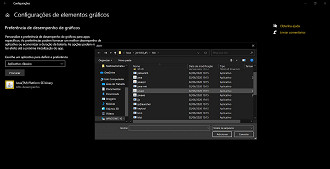
Aqui você deve manter a opção de "Aplicativo Clássico" e clicar em "Procurar". Então busque o diretório original do arquivo executável (.exe) do programa que você deseja configurar.
Uma vez adicionado o programa às configurações de elementos gráficos do Windows, você deve clicar em cima do programa em si, "Opções" e selecionar "Alto Desempenho" para ele. Se tudo estiver em ordem, o programa selecionado agora rodará na placa de vídeo dedicada ao invés do Intel HD Graphics e seu problema estará resolvido.
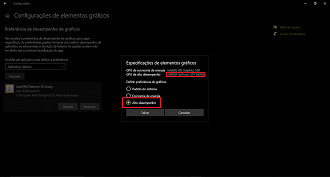
Porém, esse não é o único método, se você também quiser customizar mais ainda as configurações gráficas aplicadas a determinado programa, principalmente games, você também pode abrir o painel de configurações AMD ou Nvidia, dependendo da marca de sua placa de vídeo.
Para Nvidia:
Você pode utilizar aqui tanto o "Painel de controle Nvidia", pré-instalado se você possui uma placa GeForce, ou o GeForce Experience se você o tiver instalado.
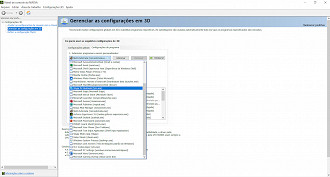
Pela "Painel de Controle Nvidia", selecione "Gerenciar configurações 3D" e selecione a aba de "Configurações do programa". Aqui você pode verificar se seu programa já está listado na aba ou você pode adicionar um programa selecionando seu diretório original do arquivo executável. Após selecioná-lo, você ainda pode personalizar as configurações gráficas para esse programa no painel abaixo.
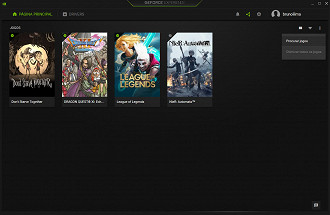
Pela GeForce Experience, o ideal é usar esse programa para configurar games, é mais simples e mais direto, com uma interface mais amigável também. Você pode ver se seu game já está listado ou adicioná-lo automaticamente, caso contrário, na aba superior direita em "Procurar Jogos". Contudo, não é possível adicionar qualquer programa, o sistema de busca e identificação é apenas para jogos e roda automaticamente.
Para AMD:
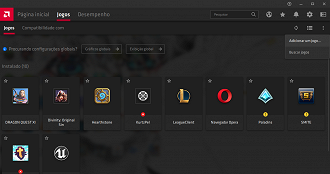
Para usuário AMD, o ideal é utilizar o programa AMD Radeon Software para configurar programas diversos com configurações gráficas personalizadas. Similar ao Painel de controle Nvidia, você pode adicionar um programa através de seu arquivo executável e então configurá-lo a gosto.
Esses métodos através dos painéis de controle e programas Nvidia e AMD podem não funcionar para fazer sua placa rodar determinado programa dependendo das configurações de energia do seu computador. O primeiro método quase sempre funcionará, e recomenda-se utilizar esses últimos métodos para configurar propriamente os elementos gráficos de cada programa em cada placa de vídeo. Tente fazer os dois métodos para resolver certeiramente seu problema. Se nada disso funcionar, tente buscar configurações gráficas e de desempenho dentro do próprio programa desejado e certifique-se de possuir todos os drivers gráficos mais recentes para sua placa. Há a possibilidade de alguns programas não serem compatíveis com a sua placa de vídeo, sendo isso mais recorrente com placas AMD.
